20 Најтраженији Аппле Ватцх савети и трикови
Имате питање о томе како да урадите нешто на новом Аппле Ватцх-у? Како је ово прва генерација Аппле Ватцх-а, вероватно имате много питања о томе како да га користите. За почетак, Аппле Ватцх мора бити упарен са вашим иПхоне-ом. То му омогућава да ради многе ствари као што су синхронизовање фотографија, музике, примање обавештења о апликацијама и проналажење вашег иПхоне-а.
Ако желите да урадите све то и више, ово је кориснички водич за вас. Овде су 20 најчешће постављаних питања први пут када корисник Аппле Ватцх-а има:
- Како упарити Аппле Ватцх са иПхоне-ом
- Како одвојити Аппле Ватцх од иПхонеа
- Како промијенити Аппле Ватцх Цлоцк Фацес
- Како додати нове Аппле Ватцх Цлоцк Фацес
- Како додати и уклонити апликације у приказима
- Како додати / уклонити Аппле Ватцх Аппс
- Како организовати и преуредити апликације у Аппле Ватцх-у
- Како искључити обавештења о апликацији
- Како омогућити Сири у Аппле Ватцх-у
- Како да синхронизујете музику са Аппле Ватцхом
- Како да синхронизујете фотографије са Аппле Ватцх-ом
- Како закључати и откључати Аппле Ватцх
- Како искључити Аппле Ватцх
- Како поново покренути Аппле Ватцх, или направити Ресет
- Како да обришете сва обавештења
- Како пребацити између две апликације
- Како избрисати садржај на Аппле Ватцх-у
- Како пронаћи иПхоне са Аппле Ватцхом
- Како снимити фотографију уз Аппле Ватцх
- Како присилно затворити апликацију
- Како снимити снимке екрана са Аппле Ватцх-ом
1. Како упарити Аппле Ватцх са иПхоне-ом
Пре него што почнете да користите Аппле Ватцх, мораћете да га упарите са иПхоне уређајем. Да бисте упарили иПхоне, морате да се уверите да:
- Блуетоотх је укључен
- Покрећете иОС 8.2 (или новији) на вашем иПхоне 5 / 5с / 5ц / 6.
Аутоматско упаривање преко тражила
1) Укључите Аппле Ватцх тако што ћете неколико секунди држати бочни тастер.

2) Изаберите жељени језик.
3) Додирните на Старт Паиринг.
4) Отворите апликацију Аппле Ватцх на свом иПхоне уређају.
5) Држите Аппле Ватцх и поравнајте га са иПхоне фотоапаратом. То је то!
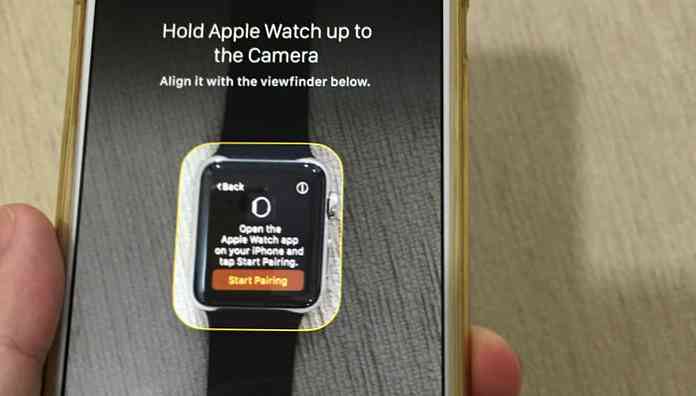
Мануал Паиринг
1) Додирните (и) икону у горњем десном углу Аппле Ватцх-а.
2) Иди на Аппле Ватцх Апп на вашем иПхоне уређају и додирните “Пара Аппле Ватцх Ручно“. Биће вам приказано име уређаја.
3) Пратите кораке на екрану и упарите Аппле Ватцх.
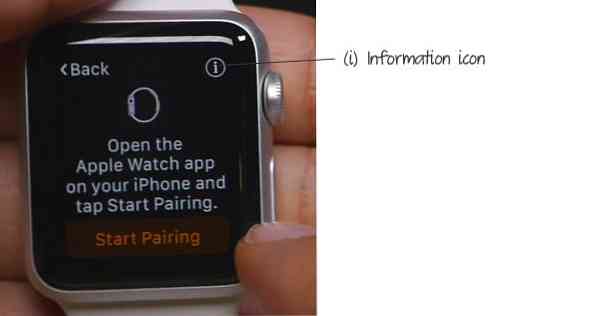
2. Како одвојити Аппле Ватцх од иПхоне-а
Нека ваш Аппле Ватцх буде у близини и проверите да ли је повезан преко Блуетоотх-а на ваш иПхоне.
- Покрените апликацију Аппле Ватцх на свом иПхоне уређају.
- Испод “Мој сат” екран, идите на “Аппле сат” и додирните “Унпаир Аппле Ватцх“.
- Додирните поново да бисте потврдили.
Ваш Аппле Ватцх ће сада бити искључен са вашег иПхоне уређаја.
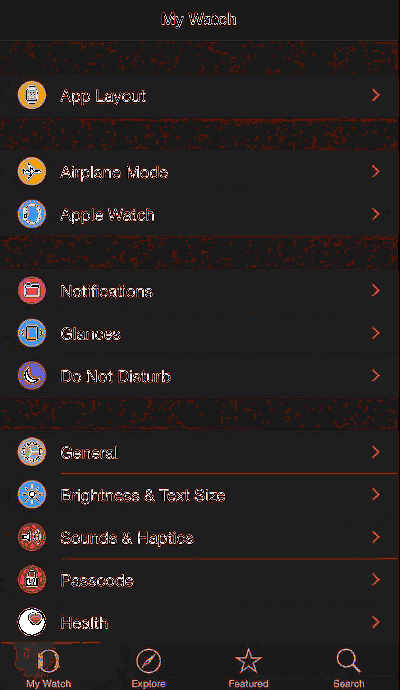
3. Како закључати и откључати Аппле Ватцх
Приликом почетног подешавања Аппле Ватцх-а, од вас ће бити затражено да подесите приступни код како би ваше апликације и осетљиви подаци били безбедни на Аппле Ватцх-у. Ако сте прескочили овај корак током подешавања, још увек можете да поставите лозинку.
Креирајте лозинку
На апликацији Аппле Ватцх Аппле-а идите на Ми Ватцх> Лозинка> Укључи лозинку. На Аппле Ватцх-у унесите нови приступни код и унесите га још једном да бисте потврдили.
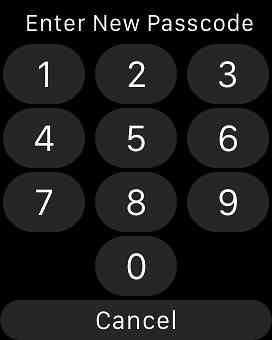
Подразумевано, само једном морате да унесете лозинку на вашем Аппле Ватцх-у и сат ће остати откључана све док је сат на вашем зглобу.
Ако је Аппле Ватцх искључен из руке, мораћете да га откључате сваки пут када је потребно да приступите апликацијама и другим обавештењима.
Неколико подсјетника:
- Уверите се да се приступни код на вашем Аппле Ватцх-у разликује од лозинке за иПхоне.
- Можете откључати Аппле Ватцх путем иПхоне уређаја.
- Такође можете да промените вашу Аппле Ватцх лозинку преко вашег иПхоне уређаја.
Откључавање Аппле Ватцх-а са иПхоне-а
Можете изабрати да се ваш Аппле Ватцх откључа кад год откључате свој иПхоне. Да бисте то урадили, идите на Мој сат > Пассцоде и укључите “Откључајте иПхоне“.
Закључавање Аппле Ватцха
Аппле сат ће аутоматски бити закључан када је искључен. Ако желите да се закључа када је на вашем зглобу:
- Притисните и држите бочни тастер на вашем Аппле Ватцх-у.
- Изабери Лоцк Девице.
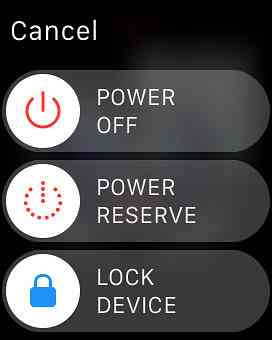
4. Како променити Аппле Ватцх Цлоцк Фаце
Не волите тренутно лице сата, или желите да промените лице сата како би одговарало тренутном расположењу? Ево како то урадити.
- Проверите да ли сте у Сат апликација.
- Чврсто притисните екран да бисте отворили галерију са сатом.
- Славина “Прилагоди” да бисте променили тренутно лице сата, или превуците налево / надесно да бисте изабрали друга лица сата.
Ево листе сатова који су тренутно доступни на вашем Аппле Ватцх-у:
- Прилагодљиво: Кс-Ларге, услужни програм, Мотион, Мицкеи, Симпле, Цхронограпх, Цолор, Модулар
- Није прилагодљиво: Солар, Астрономија
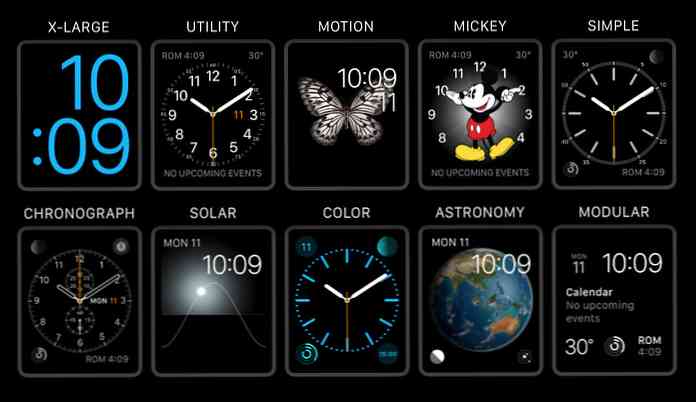
5. Како додати и избрисати нове Аппле Ватцх Цлоцк Фацес
Једна од сјајних ствари око Аппле Ватцх-а је да можете да креирате колико год желите сатова, и промените их тако да одговарају вашем расположењу. Ако нисте љубитељ унапред постављених сатова, зашто не додајте нову и прилагодите га свом укусу?
Додавање новог сата
1) Притисните чврсто на Сат апликација за приказ галерије за сат.
2) Превуците све до десне стране, док не видите +Нев опција. Додирните га.
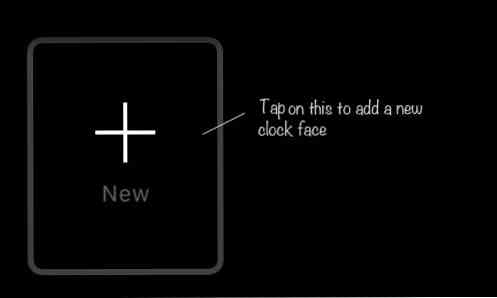
3) Користите круну са стране да бисте изабрали жељено лице сата.
Брисање постојећег сата
1) Притисните чврсто на Сат апликација за приказ галерије за сат.
2) Превуците прстом према горе на сату који желите да избришете и додирните дугме за брисање.
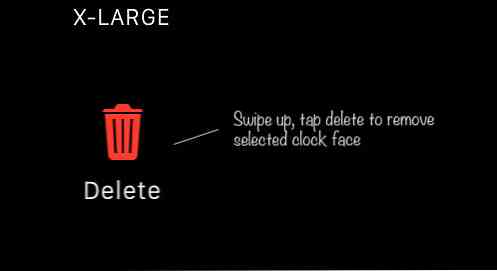
6. Како додати и уклонити апликације у погледима
Гланцес као што име каже, даје вам поглед на апликације којима често приступате.
Да бисте отишли на Гланцес на Аппле Ватцх, једноставно провуче до са лица сата. Можете се кретати кроз апликације у Гланцес померањем лево или десно.
Управљајте својим апликацијама на приказима
- Идите у апликацију Аппле Ватцх у свом иПхоне уређају.
- Додирните на Гланцес.
- Додирните (+) да бисте укључили апликацију у Гланцес или (-) да бисте искључили апликацију.
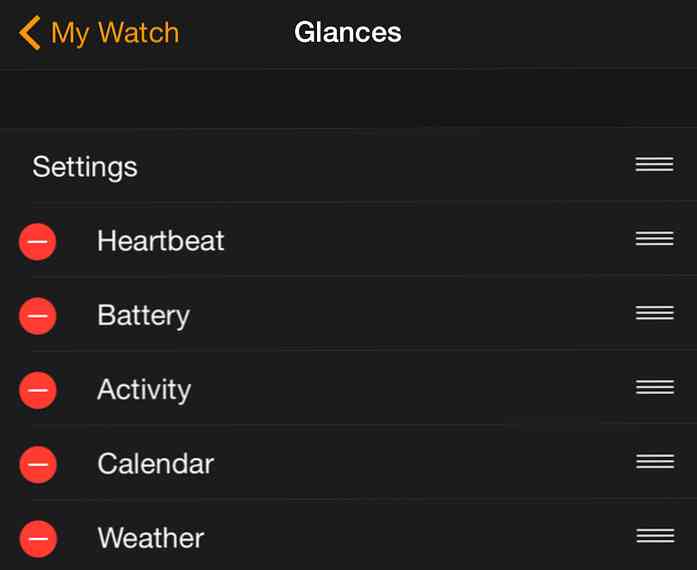
7. Како додати и уклонити Аппле Ватцх Аппс
Да бисте додали апликацију коју сте инсталирали на иПхоне уређају на Аппле Ватцх, идите у апликацију Аппле Ватцх, потражите апликацију под Мој сат, тапните унутра и одаберите “Прикажи апликацију на Аппле Ватцх-у“. Тада ће се одразити на екрану апликације Аппле Ватцх.
Постоје два начина да уклоните апликацију из Аппле Ватцх-а:
Уклоните апликације преко Аппле Ватцх-а
Идите на екран апликације, додирните и задржите апликацију коју желите да избришете док не видите дугме (к).
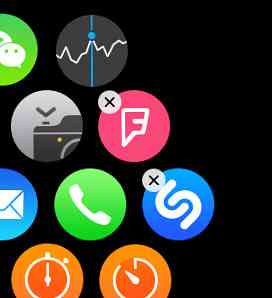
Уклоните апликације преко апликације Аппле Ватцх на иПхоне уређају
Потражите одређену апликацију под Мој сат, тапните унутра и одзначите “Прикажи апликацију на Аппле Ватцх-у“.
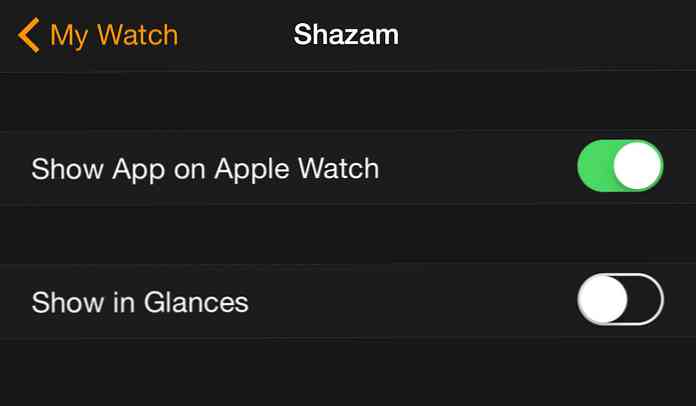
8. Како организовати и преуредити апликације у Аппле Ватцх-у
Можете контролисати изглед апликација које имате на Аппле Ватцх-у. Постоје два начина да се апликације преуреде или поново позиционирају на екрану апликације апликације Аппле Ватцх.
Преуређивање преко Аппле Ватцх-а
- Идите на екран апликација, куцните и задржите док се не појави гумб (к).
- Превуците било коју апликацију на жељену позицију.
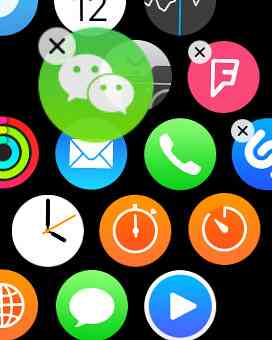
Преуређивање путем апликације Аппле Ватцх на иПхоне уређају
- Идите у апликацију Аппле Ватцх на свом иПхоне уређају.
- Додирните на “Апп Лаиоут“.
- Додирните и задржите икону апликације док се не увећа. Сада можете поново позиционирати апликацију.
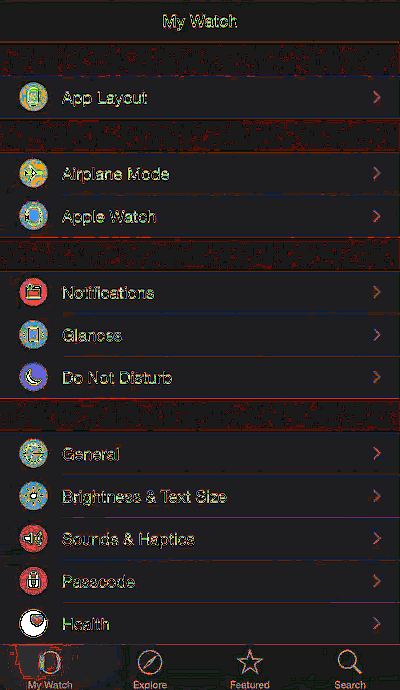
9. Како обрисати сва обавештења
Све своје обавештења можете да прегледате тако што ћете их померати надоле са лица сата. Да бисте обрисали све своје обавештења, чврсто притисните екран обавештења, а затим тапните на Избриши све.
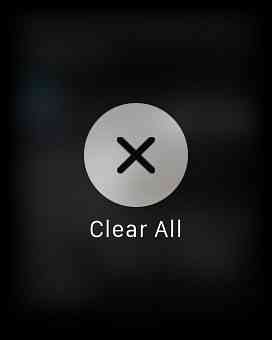
Да бисте обрисали појединачно обавештење, једноставно превуците налево од одређеног обавештења и додирните Јасно.
10. Како да искључите обавештења апликације
Обавештења на вашем Аппле Ватцх-у одражавају поставке на вашем иПхоне уређају. Укратко, ако добијете упозорења за одређену апликацију на вашем иПхоне уређају, аутоматски ћете добити исту обавијест и на Аппле Ватцху.
Искључите обавештење за одређену апликацију на вашем Аппле Ватцх-у
- Идите на Аппле Ватцх апликацију на вашем иПхонеу.
- Испод Мој сат, Иди на Обавештења.
- Померите се и пронађите апликацију, а затим искључите дугме десно од апликације да бисте искључили обавештења.
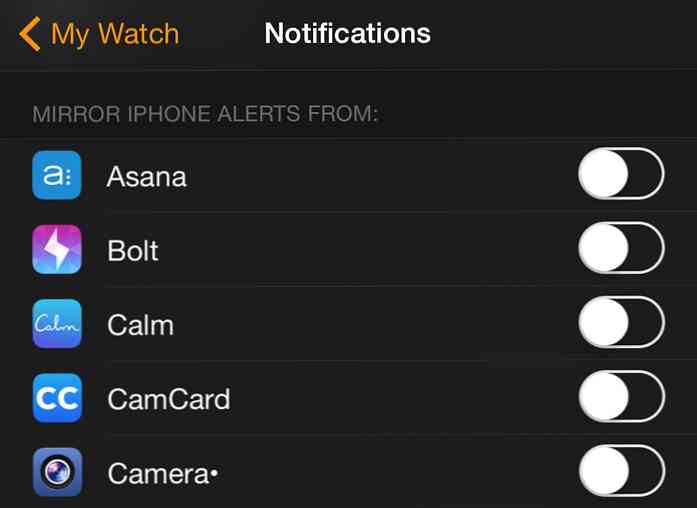
11. Како омогућити Сири у Аппле Ватцх-у
Гласовна контрола је вероватно најбољи начин за интеракцију са Аппле Ватцхом, што значи да вам је потребан Сири на Аппле Ватцх-у. Можете користити Сири на Аппле Ватцх-у за покретање апликација, обављање позива, провјеру времена и још много тога.
Да бисте покренули или приступили Сирију
- Подигни зглоб, рецимо “Хеи Сири“, или
- Држите Дигитал Цровн док не видите следећи екран на којем пише “Како могу да вам помогнем“.
12. Како синхронизовати музику са јабуком Ватцх
Можете слушати своје омиљене мелодије на вашем Аппле Ватцх-у уз помоћ Блуетоотх слушалица. Да бисте то урадили, прво морате да синхронизујете листу за репродукцију са Аппле Ватцх-ом са свог иПхоне-а.
Да бисте додали своју музику у Аппле Ватцх
1) Уверите се да је Блуетоотх укључен на вашем иПхоне уређају.
2) Повежите Аппле Ватцх са каблом за пуњење.
3) Отворите апликацију Аппле Ватцх на свом иПхоне уређају, идите на Мој сат > Мусиц > Синхронизована листа за репродукцију.
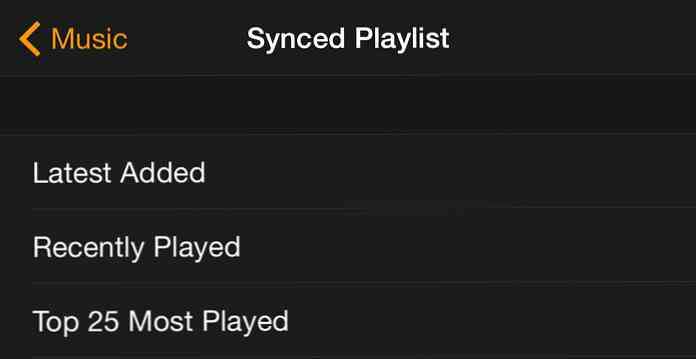
4) Изаберите и додирните листу нумера коју желите да синхронизујете са Аппле Ватцх-ом. Сачекајте да се синхронизација заврши пре коришћења Аппле Ватцх-а.
Имајте на уму да:
- Можеш задржати само 1 плејлиста на вашем Аппле Ватцх-у било када.
- Ваша листа за репродукцију је ограничена на а максимално 1ГБ (или одређени број песама).
- Ово ограничење можете да промените преко Ми Ватцх> Музика> Ограничење за плејлисту на апликацији Аппле Ватцх на вашем иПхоне уређају.
13. Како да синхронизујете фотографије са Аппле Ватцх-ом
Синхронизација ваших иПхоне фотографија са Аппле сатом је слична синхронизацији музике, осим вас немој потребно је да повежете Аппле Ватцх са каблом за пуњење.
Подразумевано, Аппле Ватцх ће имати вашу “Фаворити” на вашем иПхоне-у синхронизован. Ако то није албум који желите да имате на вашем Аппле Ватцх-у, ево Како синхронизовати друге албуме са вашим Аппле сатом.
Синхронизујте фотографије на Аппле Ватцх
- На Аппле Апп апликацији за иПхоне, идите на Ми Ватцх> Пхотос> Синхронизовани албум.
- Додирните да бисте изабрали албум који желите да синхронизујете.
- Сачекајте да синхронизација заврши.
Имајте на уму да:
- Ограничени сте на један албум у време.
- Ограничени сте на максимално 500 фотографија или 75 МБ. Ова поставка се може променити под Ми Ватцх> Пхотос> Лимит.
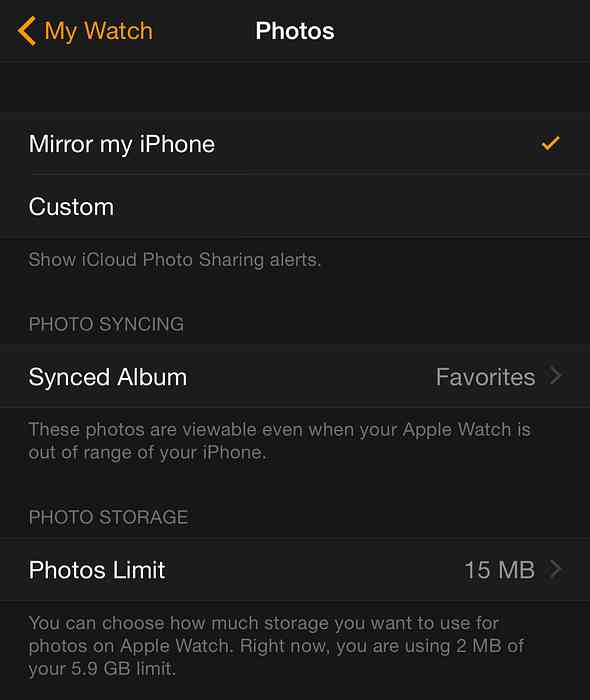
14. Како да окренете Аппле Ватцх Офф и Он
Да бисте искључили Аппле Ватцх, притисните и држите бочни тастер (испод Дигитал Цровн). На екрану превуците десно на “ИСКЉУЧИВАЊЕ” дугме.
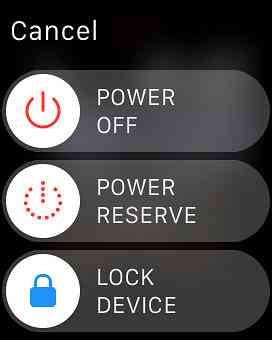
Да бисте га поново укључили, једноставно држите бочну типку за 1-2 секунде док се не појави логотип Аппле.
15. Како поново покренути Аппле Ватцх (уради хард ресет)
Ако ваш Аппле Ватцх виси, или је сувише спор, можете извршити поновно покретање силе (познато и као хард ресет). Држите Дигитал Цровн и бочни гумб заједно неколико секунди, а сат ће се искључити и поново покренути сам.
16. Како пребацити између две апликације
Да бисте се пребацивали између две од недавно приступаних апликација на Аппле Ватцх-у, једноставно притисните Дигитал Цровн 2 пута. Ово ће вам омогућити да одмах скочите са ваше тренутне апликације на последњу коришћену апликацију и обрнуто.
17. Како присилити затворити апликацију
Ако се одређена апликација понаша у вашем Аппле Ватцх-у, морат ћете ручно напустити апликацију.
Присилно искључите одређену апликацију
- Држите дугме са стране док се не појави Искључивање појављује се мени
- Отпустите и поново држите дугме са стране док се апликација не затвори.
Вратићете се на екран апликације.
18. Како избрисати садржај на Аппле Ватцх-у
Ако размишљате о предаји или продаји Аппле Ватцх-а неком другом, добра је идеја избрисати и избрисати све ваше податке и поставке прије него то учините. Ево како потпуно избрисати све на вашем Аппле Ватцх-у.
Обришите податке на Аппле Ватцх-у
На апликацији Аппле Ватцх на иПхоне уређају:
1) Иди на Мој сат > Аппле сат.
2) Славина “Унпаир Аппле Ватцх“.
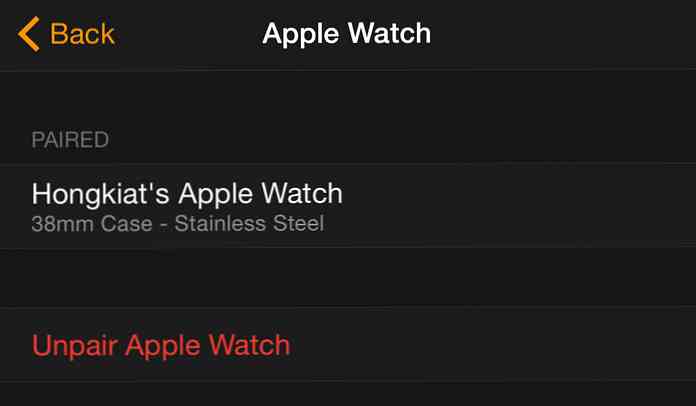
3) Затим отворите Подешавање апликација.
4) Иди на Генерал > Ресетовање, и додирните “Обришите сав садржај и поставке“.
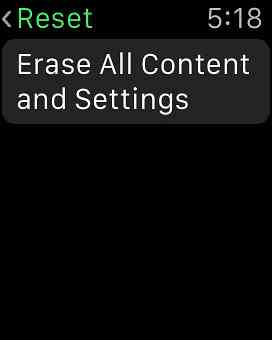
19. Како да нађете свој иПхоне са својим Аппле сатом
Да ли вам се чини да је ваш иПхоне љубитељ скривача? Пошто ћете већину времена имати свој Аппле Ватцх на ручном зглобу, можете га користити да бисте пронашли свој иПхоне.
Пронађите свој иПхоне
1) Превуците до Гланцес.
2) Пређите прстом све док не видите следећи екран:
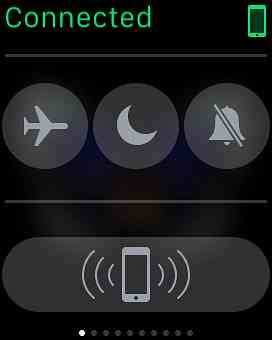
3) Додирните “Пингинг иПхоне” да би ваш иПхоне направио гласан звук тако да га можете лако пронаћи.
Ово функционише чак и ако је ваш иПхоне на тихом режиму, и све док је у домету вашег Аппле Ватцх-а.
20. Како фотографисати са Аппле Ватцх-ом
Технички, не можете снимити фотографију само са Аппле Ватцх-ом јер нема инсталирану камеру. Међутим, можете користите га као тражило за камеру вашег иПхоне-а и за покретање вашег иПхоне-а за снимање фотографија.
Снимите фотографију са Аппле Ватцх-ом
1) Покрените Цамера Апп на вашем Аппле Ватцх-у. Ово ће у исто време довести и апликацију Цамера на ваш иПхоне.
2) Екран на вашем Аппле Ватцх-у служи као тражило за ваш иПхоне фотоапарат. Додирните бело дугме (центар - испод) да бисте снимили фотографију.
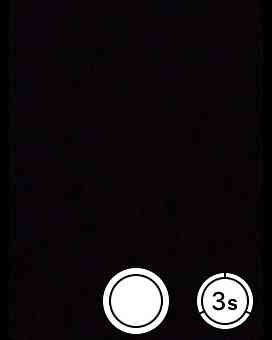
Бонус: Још један
21. Како снимити снимке екрана са Аппле Ватцхом
Снимање екрана вашег Аппле Ватцх-а је једноставно. Само идите на екран који желите да снимите. Држите бочни гумб, а затим једном притисните Дигитал Цровн.
Ваш снимак екрана ће бити сачуван у вашем иПхоне Цамера Ролл-у.
Сада прочитајте: Аппле Ватцх Доцкс - Тхе Бест Со Фар





